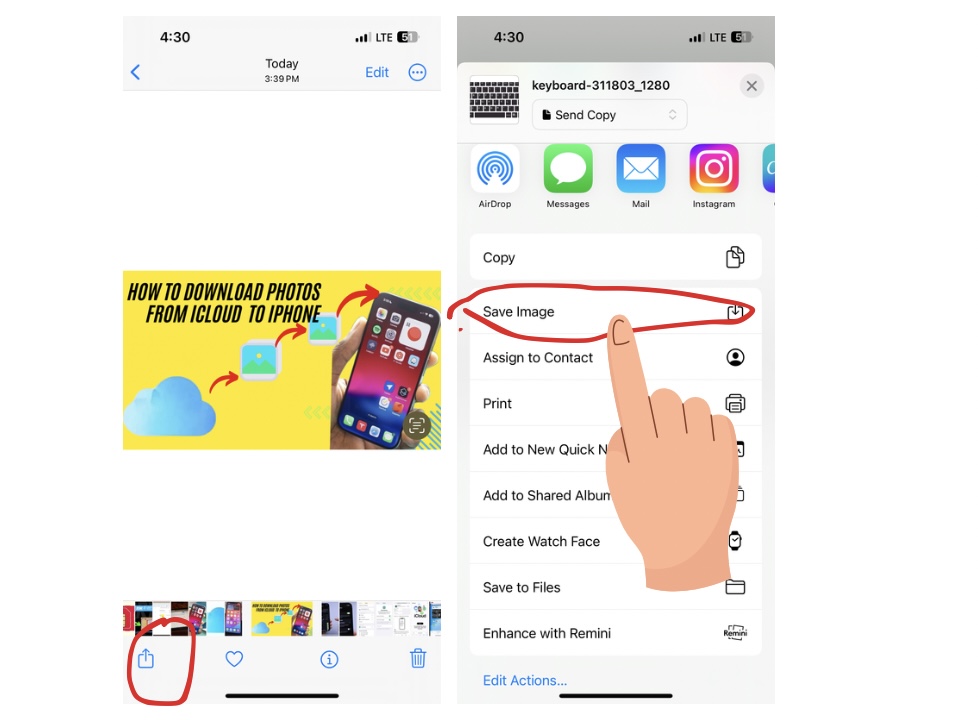How to Download iCloud Photos to iPhone in Hindi
नमस्ते दोस्तों! आज हम एक महत्वपूर्ण टॉपिक पर चर्चा करने जा रहे हैं जो है “How to Download iCloud Photos to iPhone“। दोस्तों, iCloud एक बेहतरीन सेवा है जिसे Apple ने तैयार किया है। इससे आप अपनी फ़ोटो, वीडियो, और डेटा को iCloud में स्टोर कर सकते हैं।
इस iCloud में स्टोर डेटा और फ़ोटोज़ को हम अपने iPhone में दुबारा से कैसे डाउनलोड करें, आज इस ब्लॉग में हम इसी का तरीका बताएंगे।
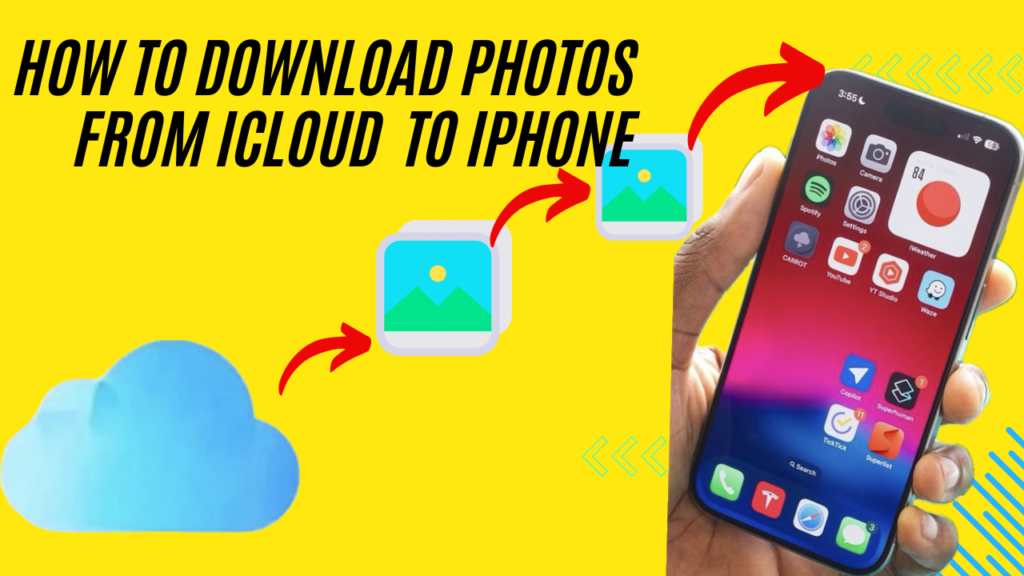
In this article
iCloud क्या है?
How to Download iCloud Photos to iPhone की प्रोसेस जानने से पहले हमें यह जानना जरूरी है कि iCloud क्या है। बेसिकली, iCloud, Apple का एक ऑनलाइन स्टोर है जहां पर हम अपने डेटा, फ़ोटोज़, वीडियो को स्टोर कर सकते हैं।
अगर आपने किसी iPhone से भी iCloud में ID बनाकर डेटा स्टोर कर रखा है तो आप इसे किसी भी दूसरे फोन में भी खोल सकते हैं। आइये अब हम जानते हैं – How to Download iCloud Photos to iPhone.
How to Download iCloud Photos to iPhone
How to Download iCloud Photos to iPhone via iCloud Photos
सबसे पहले आपको यह देखना होगा कि आपके iPhone में iCloud सेटअप है या नहीं। इसके लिए:
- सेटिंग्स में जाएं।
2. Apple ID पर क्लिक करें।
3. iCloud पर क्लिक करें और iCloud Photos को ऑन करें।
Step 1: iCloud.com पर जाएं और फ़ोटोज़ पर क्लिक करें।
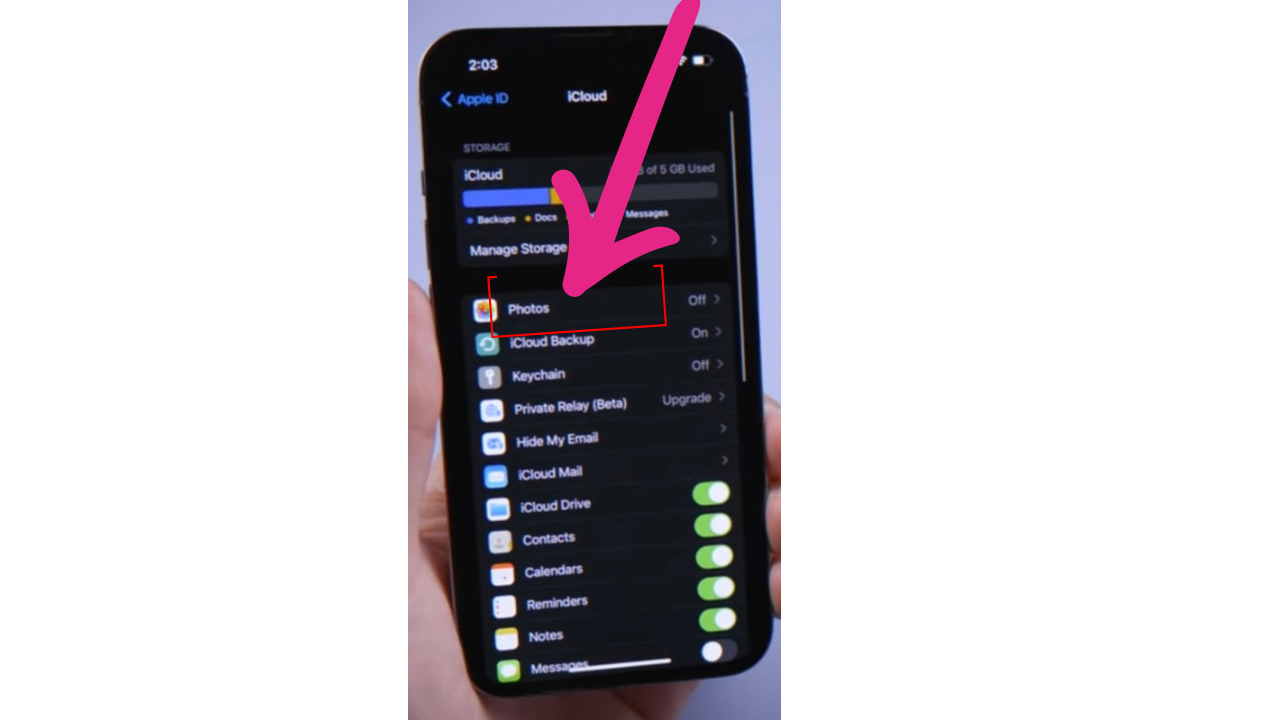
Step 2: iCloud से फ़ोटो को डाउनलोड करें
1. सेटिंग्स में जाएं।
2. Photos पर टैप करें।
3. Download and Keep Originals को सिलेक्ट करें।
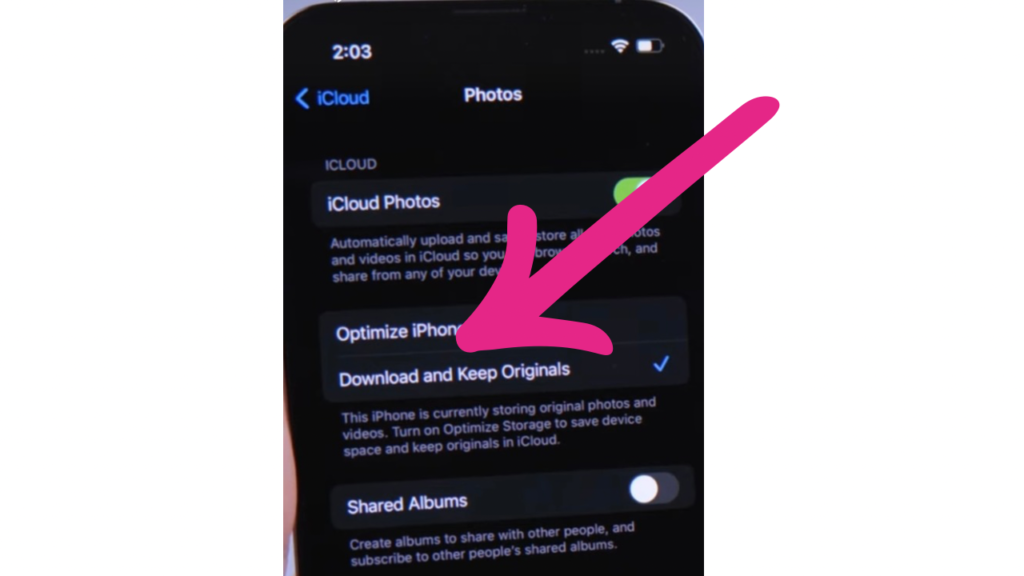
How to Download Photos from iCloud to iPhone in One Click
यह एक सिंपल प्रोसेस है:
1. सेटिंग्स में जाएं।
2. Photos पर टैप करें।
3. Download and Keep Originals को सिलेक्ट करें।
आपकी फ़ोटोज़ आपके iPhone में डाउनलोड हो जाएंगी।
How to Download Photos from iCloud to iPhone via iCloud Backup
iCloud बैकअप से फ़ोटोज़ को iPhone पर डाउनलोड करने के लिए:
step1. अपने iPhone की सेटिंग्स ऐप खोलें।
step2. Apple ID पर टैप करें।
step3. iCloud पर टैप करके iCloud Backup को सेलेक्ट करें और Backup Now पर क्लिक करें।
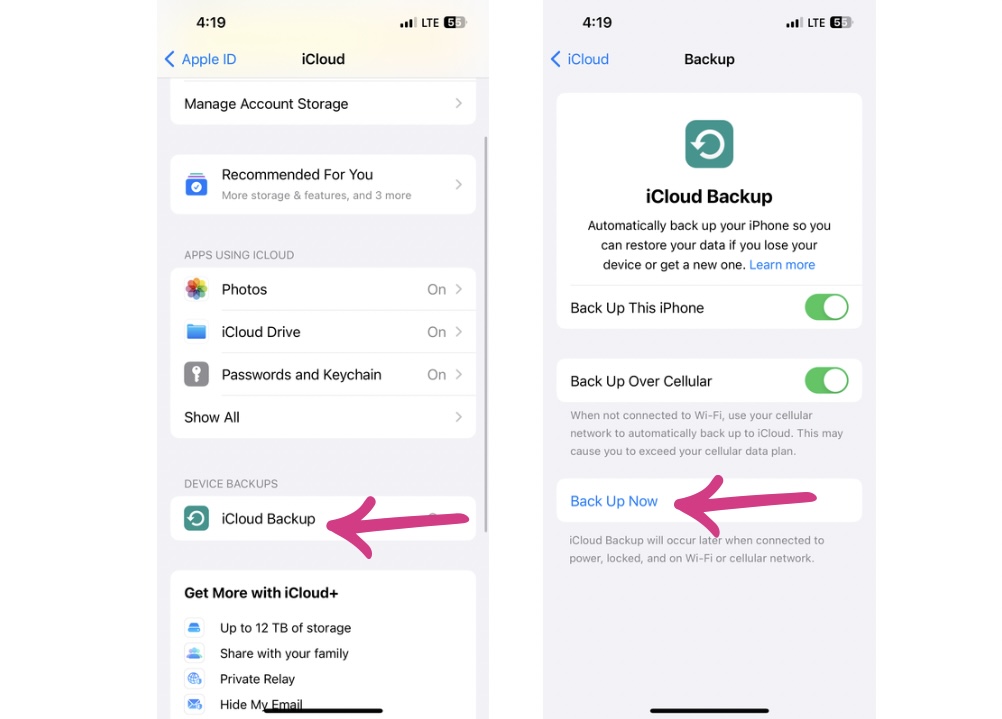
step4. इसके बाद Restore from iCloud Backup पर क्लिक करें।
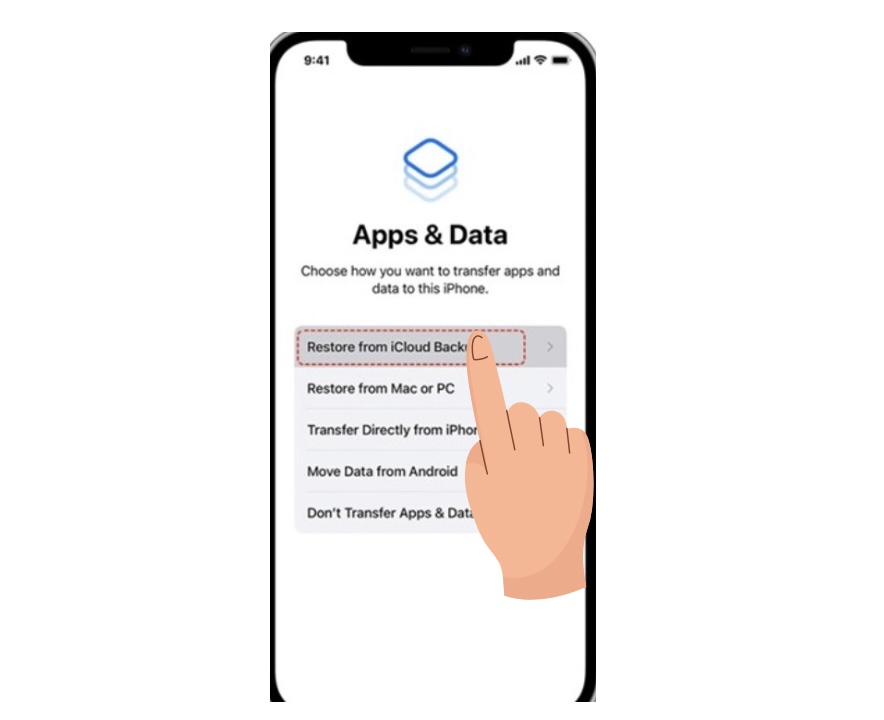
step5. अब आप जिन फ़ोटोज़ को डाउनलोड करना चाहते हैं, उनका बैकअप लें।
How to Download iCloud Photos to iPhone via iCloud Web
आप अपनी फ़ोटोज़ को iCloud Web से भी डाउनलोड कर सकते हैं। इसके लिए नीचे दिए गए स्टेप्स फॉलो करें:
step1. अपने iPhone पर Safari Browser ओपन करें और उसमें iCloud.comसर्च करें।
step2. Apple ID और पासवर्ड के साथ साइन इन करें।
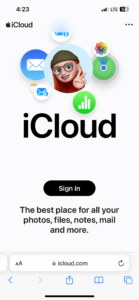
step3. इसके बाद photo icon पर क्लिक करें।
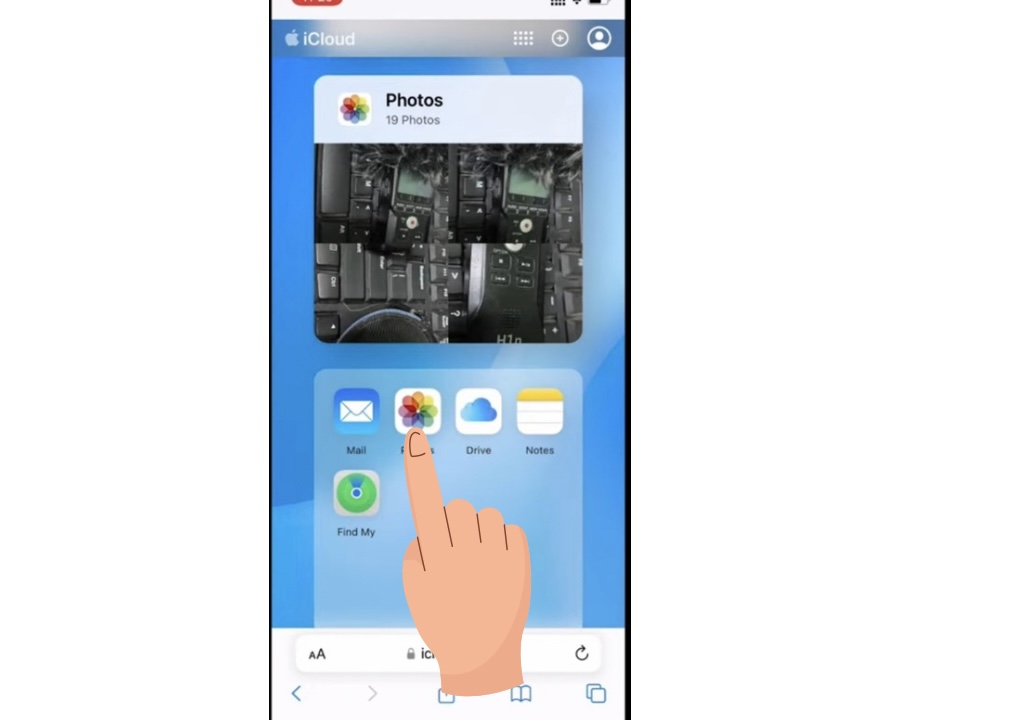
step4. अब जिन फ़ोटोज़ को आप डाउनलोड करना चाहते हैं, उन्हें सेलेक्ट करें और डाउनलोड कर लें।
How to Download iCloud Photos to iPhone from Shared Albums
अगर आपने अपनी फ़ोटोज़ को Shared Albums में सेव कर रखा है तो भी उन्हें iCloud की मदद से डाउनलोड कर सकते हैं:
step1. अपने iPhone पर pfoto App खोलें और उसमें Albums पर टैप करें।
step2. Shared Albums पर जाएं और वह एल्बम सेलेक्ट करें जिससे आप फ़ोटोज़ डाउनलोड करना चाहते हैं।
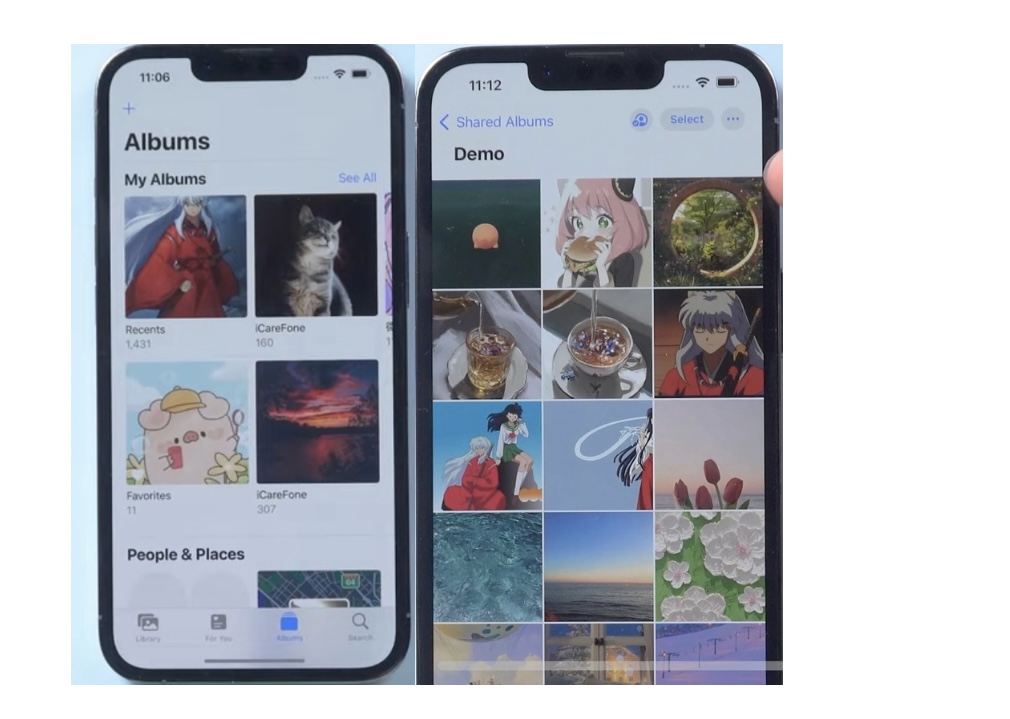
step3. जिन फ़ोटोज़ को आप डाउनलोड करना चाहते हैं, उन्हें सेलेक्ट करें और Share बटन पर टैप करें।
step4. आपके सामने जो नए ऑप्शंस आएंगे, उनमें से Save Image पर क्लिक करें।